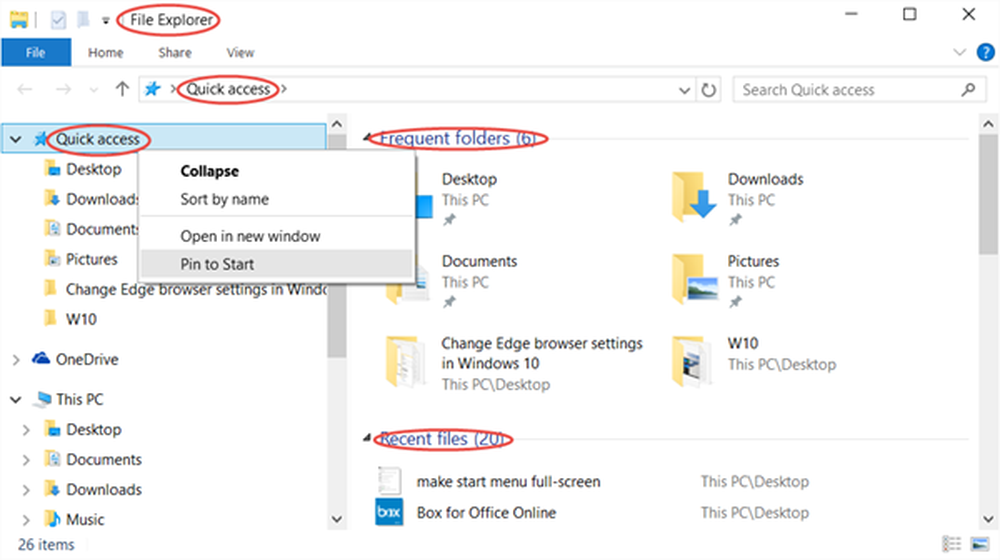Faites un raccourci dans la barre des tâches Explorer.exe pour ouvrir votre dossier favori

L'icône de raccourci Windows 7 de la barre des tâches explorer.exe, par défaut, ouvre le dossier Bibliothèques. Nous avons déjà vu comment vous pouvez le faire ouvrir le dossier Ordinateur à la place. Dans cet article, je vais vous dire comment faire en sorte d'ouvrir le dossier de votre choix..
Cliquez avec le bouton droit sur l'icône de la barre des tâches de l'explorateur, puis cliquez à nouveau avec le bouton droit de la souris sur la petite icône de l'explorateur et sélectionnez Propriétés..

Maintenant, sous l'onglet Raccourci Propriétés, dans la zone Cible, ajoutez le chemin du dossier que vous souhaitez ouvrir lorsque vous cliquez sur l'icône, après%windir% \ explorer.exe. Dans l'image, j'ai utilisé le chemin du dossier C: \ Users \ ACK \ Downloads et je l'ai configuré pour ouvrir mon dossier Téléchargements personnalisé..

Si vous voulez dire que votre lecteur C doit être ouvert, mentionnez simplement C: \. Cliquez sur Appliquer / OK, une fois terminé.
Vous pouvez le faire ouvrir n’importe quel dossier de votre choix en mentionnant son chemin après%windir% \ explorer.exe. Vous pouvez également le faire ouvrir les dossiers système.
Voici quelques commandes pour certains dossiers système importants que vous pouvez utiliser:
Pour ouvrir le dossier Documents:
% windir% \ explorer.exe :: 450D8FBA-AD25-11D0-98A8-0800361B1103
Pour ouvrir le dossier réseau:
% windir% \ explorer.exe :: 208D2C60-3AEA-1069-A2D7-08002B30309D
Pour ouvrir la corbeille:
% SystemRoot% \ explorer.exe / N, :: 645FF040-5081-101B-9F08-00AA002F954E
Pour ouvrir le dossier de recherche de l'ordinateur:
% SystemRoot% \ explorer.exe :: 1F4DE370-D627-11D1-BA4F-00A0C91EEDBA
Pour ouvrir le Panneau de configuration:
J'espère que ça marche pour toi!% SystemRoot% \ explorer.exe :: 20D04FE0-3AEA-1069-A2D8-08002B30309D \ :: 21EC2020-3AEA-1069-A2DD-08002B30309D